Top 5 -ratkaisut Mini DV: n muuntamiseen DVD: lle

Kun yhä useammat ihmiset käyttävät älypuhelinta ottamaan videoita ja nauttimaan hienoista hetkistä, jotkut ihmiset suosivat yhä Mini DV -videokameroita, kuten Panasonic DVR-D150 ja Sony DCR-HC30E. On järkevää, kun katsot videokameroiden ottamien videoiden paremman kuvanlaadun. Mini DV-nauha ei kuitenkaan ole yhteensopiva digitaalisen maailman kanssa. Kun haluat toistaa perhevideoita teräväpiirtotelevisiosta tai DVD-soittimesta, sinun on ensin oltava Mini DV-DVD-muunnos. On suuri haaste siirtää videotiedostoja keskisuuresta toiseen tavallisiin ihmisiin. Siksi meillä on useita tapoja auttaa sinua.
Menetelmä 1: Kuinka kaapata Mini DV ja WMM
Ennen kuin siirrät Mini DV: n tietokoneeseen, liitä videokamera tietokoneeseen Firewire-liittimellä. Jos tietokoneesi ei tue Firewire-kaapelia, voit kytkeä Firewire-kaapelin USB-sovittimeen ja kytkeä USB-sovittimen tietokoneeseesi. Käännä videokamera VCR-tilaan. Ja nyt voit kaapata MiniDV-nauhoja DVD: lle WMM: llä kuten alla.
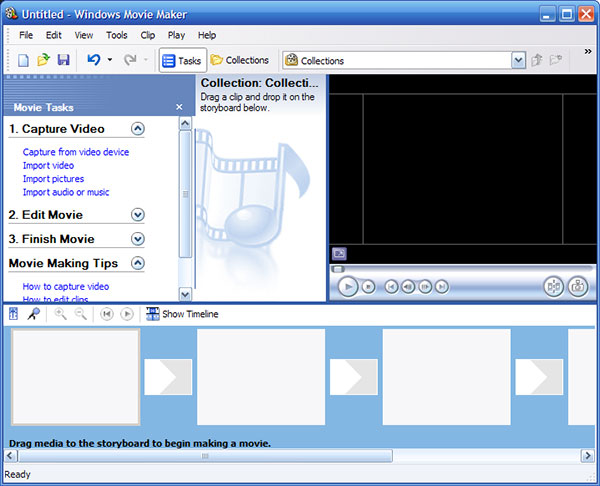
Avaa Windows Movie Maker. Avaa Työkalut valikosta ja valitse Vaihtoehdot luettelosta avata vaihtoehtoja ikkunassa.
Mene Lisää välilehti vaihtoehtoikkunasta ja etsi se Videoominaisuudet osiossa. Yhdysvalloissa myydyt videokamerat käyttävät NTSC muoto ja muut alueet PAL. Valitse videomuoto videokameran mukaan. Klikkaa OK painiketta tallentaaksesi sen muunnettavaksi.
Kun palaat päänäyttöön, valitse Kaapata videolaitteesta alla Kaapata video tehtävä. Anna ponnahdusikkunassa videotiedoston nimi ja määritä sijainti tallentamaan se; lyö seuraava painiketta jatkaaksesi. Valitse videon asetusikkunassa Digitaalisen laitteen formaatti ja osuma seuraava painiketta. Sitten voit päättää nauhan osista tai koko nauhasta kaappausmenetelmäikkunaan. Lyö seuraava painiketta siirtyäksesi videonsiirtoikkunaan.
- Aloita kaappaaminen painiketta ja Pysäytä kaappaus -painiketta käytetään videon kaappauksen alkupisteen ja loppupisteen hallintaan.
Menetelmä 2: Miten tallennat Mini DV: n ja iMovien
Vanhempien DV-kameroiden Firewire-liittimen sijasta sinun on käytettävä sovitinta tiedostojen siirtämiseen MiniDV: stä Maciin ensin. Ja sitten voit liittää MiniDV-videokameran sovittimeen, asentaa LifeFlixin tuomaan sisällön DV: stä Maciin.
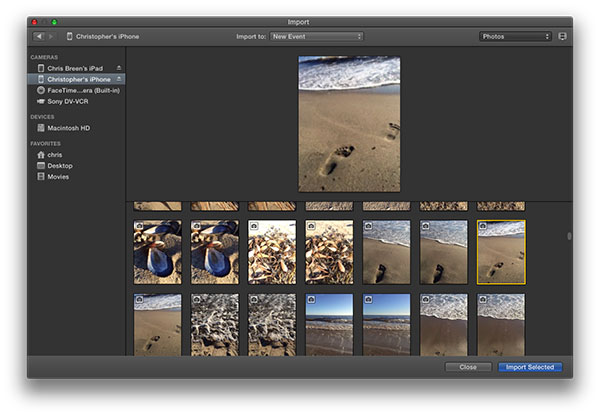
Avaa iMovie ja siirry tuontiikkunaan napsauttamalla Tuo painiketta työkalupalkissa.
Kun tuontinäyttö tulee näkyviin, valitse videokamera kamerat osiossa. Sitten voit esikatsella videota, jonka haluat tallentaa, napauttamalla Pelaa -painiketta tuonninäytön yläosassa.
Avaa Tuo pudotusvalikkoon näytön yläreunassa, valitse Uusi tapahtuma, valitse tapahtuman nimi ja paina OK -painiketta vahvistaaksesi asetukset.
Etsi videonauhan alkupiste ja napsauta Tuo painiketta aloittaaksesi kopioimalla videonauhan muuntamalla Mini DV: n DVD-levylle Macissa.
Voit lopettaa kopioinnin klikkaamalla Lopeta tuonti painiketta milloin tahansa. Kun videotiedosto on valmis, paina painiketta lähellä -painikkeen sulkemiseksi.
Menetelmä 3: Kopioi DV-nauhat DVD: lle DVD-tallentimella
Jos sinulla on DVD-tallennin, voit käyttää videokameran ja DVD-tallentimen vakio-komposiitti- tai S-videoliitäntöjä MiniDV-nauhojen kääntämiseksi DVD-levylle. Seuraa vain nauhojen kopiointia.

Liitä videokamera yhdessä DVD-tallentimen kanssa. Sitten siirrä DVD-tallennin virittimestä sen AV-tuloihin varmistaaksesi, että kyseisistä tuloista tuleva signaali tallennetaan DVD-levylle.
Liitä sitten videokameran mukana toimitetut audio / videokaapelit videokameran AV-lähtöihin. Vaihda DVD-tallennin AV-sisään, Line-sisään tai Aux sisään.
Aseta MiniDV-nauhat videokameraan ja DVD-R- tai DVD-RW-levylle DVD-tallentimeen. Varmista, että DVD on tallennettava ennen DV-nauhojen kopiointia DVD-levylle.
Paina tallennusta DVD-tallentimella ennen MiniDV: n käynnistämistä. Ja nyt DVD-tallennin tallentaa sisältöä MiniDV: stä. Kun olet valmis, paina tallennus lopettaa DVD-tallennin ja pysähtyy videokameraan.
Menetelmä 4: MiniDV DVD: lle nauhoituspalvelulla
Jos sinulla ei ole aavistustapaa siitä, miten voit polttaa MiniDV-nauhoja DVD: lle, voit käyttää myös Tape Transfer -palvelua. Mitä tulee palveluun, sinun tarvitsee vain lähettää teille nauhoja noin US $ 10.00: lla yhdelle nauhalle. Ja sitten he voivat kaapata videon ja lähettää sinulle DVD- tai digitaaliset tiedostot ladattavaksi. Yleensä kestää muutaman viikon DVD-levyjen vastaanottamiseen. Walgreens, Costco, iMemories ja Southtree tarjoavat nauhansiirtopalvelun, voit tarkistaa yksityiskohdat ennen muuntamista.
Tapa 5: Muunna Mini DV DVD: ksi Tipard DVD Cloner -sovelluksella
Jos olet muuntanut Mini DV: n DVD-tiedostoksi ja haluat kopioida MiniDV-sisällön DVD: lle, voit myös kokeilla yhtä tehokkaimmista DVD-kopiointiohjelmistoista, Tipard DVD Cloner. Se voi tehdä täydellisen 1: 1-kopion DVD-levyltä, vain elokuville ja jopa räätälöidyn kopion vaivattomasti.
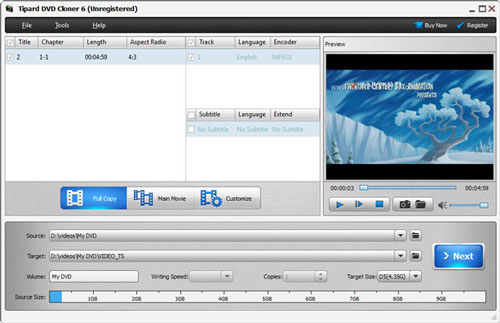
Napsauta "Tiedosto" -painiketta. Etsi sitten DVD-elokuva, joka sisältää Mini DV: n sisällön, jonka haluat kopioida toiselle DVD-levylle.
Valitse "Kohde" DVD-levyltä, DVD-kansiosta ja ISO-tiedostosta. Napsauta sitten "SEURAAVA", joka tarjoaa enemmän vaihtoehtoja DVD-levyjen kopioimiseen.
Napsauta "Aloita" ja aloita kopiointi.
Yhteenveto
Edellä olevien ohjeiden perusteella saatat ymmärtää, miten Mini DV -versio voidaan muuntaa DVD-levylle. Ehdotimme PC: n käyttämistä Mini DV: n kopioimiseksi levylle. Ensinnäkin, vaikka useimmilla ihmisillä ei ole ammattimaista DVD-tallenninta, lähes kaikilla on tietokone. DVD-tallenninta ei tarvitse ostaa lainkaan. Lisäksi voit siirtää Mini DV: n tietokoneisiin pakkaamattomissa videomuodoissa, kuten AVI. Tällaiset videomuodot voisivat säilyttää alkuperäisen laadun mahdollisimman paljon. Jos sinulla on DVD-tallennin, voit käyttää sitä myös suoraan Mini DV -kaihtimien vaihtamiseen DVD-tiedostoiksi. Voit käyttää myös Tape Transfer -palvelua, jos sinulla on vain muutama MiniDV-nauha. Jos sinulla on kysyttävää aiheesta, voit vapaasti kertoa minulle kommentit.







